
こんにちは、ウインタブ(@WTab8)です。2014年6月にこんな記事を書きました。
Windowsタブレットに絶対インストールしなさい!というアプリを5つ選んでみた
この記事、いまだにウインタブの看板記事になってまして、「そろそろ新しいバージョンを書きたいなあ」と思いつつ半年が経過してしまいました。その間かなりのアプリを試していて、「おすすめ」を絞るのが非常に難しく、だからと言って50個とかを選んでしまうと記事の主体性が薄れるというか、逆に役に立たない記事になってしまいます。
ということで、今回は15に絞りました。それでもめっちゃ長くなってしまうので、今回はその1として「いいから早くインストールしろ!」部門の5つを紹介します。要するに「これ絶対おすすめ」のアプリです。次回以降「その2・情報編」と「その3・ゲーム編」と続きます。
なお、今回の特集記事はあくまでも私の主観で選んでおり、必ずしも万人に納得してもらえるようなものにならない可能性があります。また、決して紹介しなかったアプリが悪いということではありません。最近Windowsタブレットを購入された人達も、これを機会にいろんなアプリをダウンロードしてみて、自分にあったアプリを探してもらえれば、と思います。
現在、Web版のWindowsストアが改装中のため、リンク切れとなっております。そのため、記事中に張っていたリンクを解除しました。この記事で紹介しているアプリをインストールする場合は、直接Windowsストアにて該当のアプリ名を検索していただきますよう、お願い致します。
1.OneCalendar
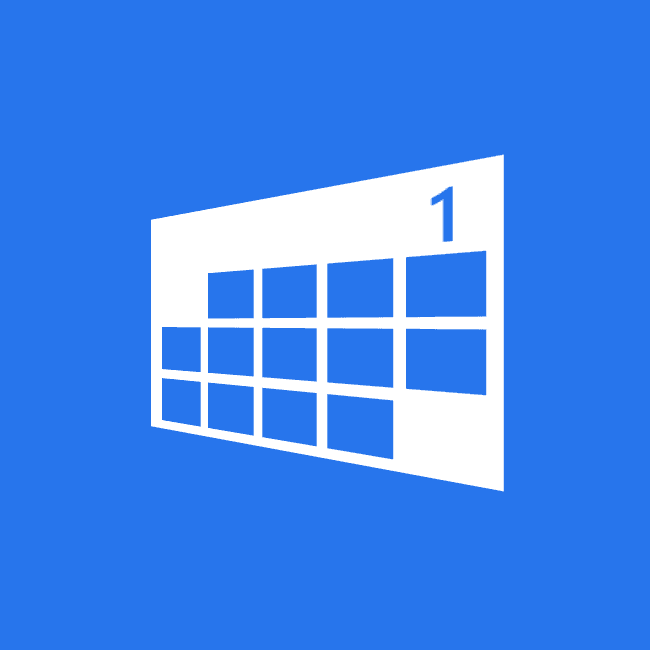
[どこがおすすめ?]これひとつでGoogleカレンダー(複数アカウント可)、Outlookカレンダー、Facebook(誕生日等のみ)が同期でき、一覧表示できる。
[価格]無料
[サイズ]約2.1MB
[他のPCやスマホとの情報共有]Googleカレンダー、Outlookカレンダー、Facebook
[Windowsストア]OneCalendar
[紹介記事]Windowsストアアプリ - OneCalendar イチオシのカレンダー、GoogleとOutlook同期可能!
やっぱりスケジュール管理の基本はカレンダーアプリだと思います。Microsoftの標準ストアアプリ(あらかじめインストールされていることが多い)カレンダーはOutlookとだけ同期します。正確にはExchangeとも同期しますが個人利用の場合はあまり意味がありません。でも、Googleカレンダーを使っている人って多いですし、できれば仕事用と個人用にカレンダーを分けておきたいものです。OneCalendarなら複数のカレンダーを同期できます。
同期だけでなく、シンプルですっきりしたインターフェース、タッチ操作を考慮した操作性、縦持ち・横持ちとも表示対応しているのがタブレットユーザーにはうれしい限りで、インストールしてしまえば逃げられなくなるようなアプリです。
2.Wunderlist
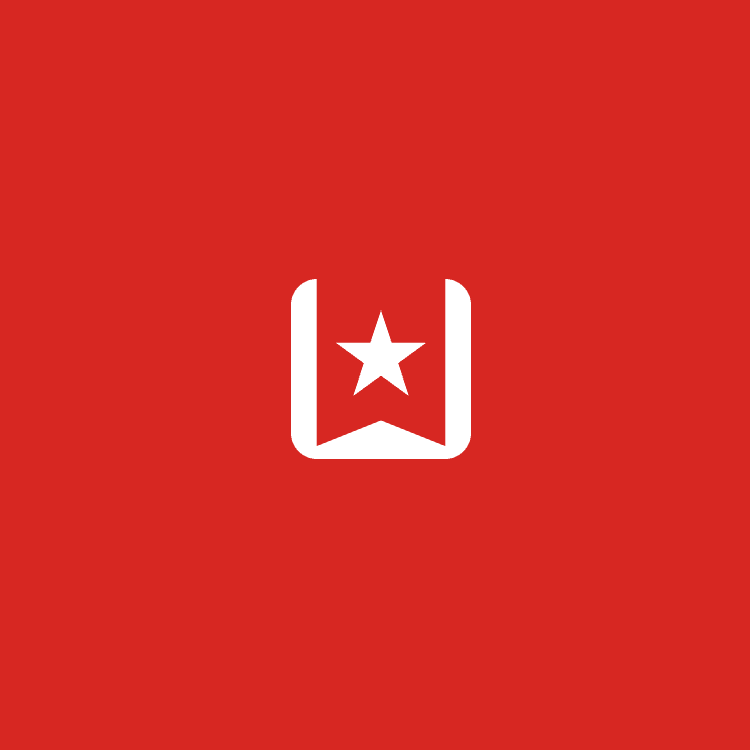
[どこがおすすめ?]WindowsというよりはiOSやAndroidスマホの定番タスク管理アプリ。PCともスマホとも同期できるので非常に使い勝手がいい。タスク管理のほか、「あとで読む」機能などもついており、使いこなせばタブレットが飛躍的に便利に。
[価格]無料
[サイズ]約10MB
[他のPCやスマホとの情報共有]アカウントを統一すればPC、スマホ(AndroidやiOS)アプリと同期
[Windowsストア]Wunderlist
[紹介記事]Windowsストアアプリ - Wunderlist 本命ToDo管理アプリがついに正式リリース
こちらもスケジュール管理アプリですが、OneCalendarとはことなり「タスクありき」で管理するものです。WunderlistといえばAndroidやiOSでも大人気なので、現在スマホで使っているという人も多いと思います。OneCalendarのところでも書いたのですが、スケジュール管理系のツールはデバイをまたがって使うことが多いので、アプリの機能性よりもむしろマルチデバイス対応のほうが重視されると思っています。その意味でWunderlistはNo.1のタスク管理アプリといえるでしょう。
操作性、表示性もよく、縦持ちでも横持ちでも使えます。単にタスクを管理するというだけでなく、様々な付加機能も用意されています。ただし、それらの付加機能をWindowsタブレットで使う場合は操作性がいま一歩なところもあります。紹介記事でも触れていますが、「あとで読む」機能はついていてもアプリ内では完結できず、ブラウザのプラグインが必要、とかですね。
3.kindle for PC
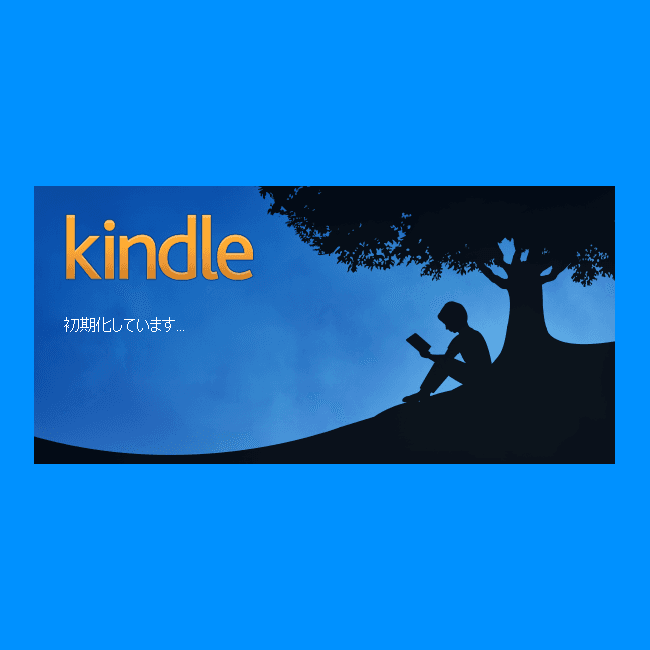
[どこがおすすめ?]ストアアプリではないが、タブレットでも快適に利用可能。これでAndroidタブレットやiPadと互角になる?
[価格]無料
[サイズ]約94MB
[他のPCやスマホとの情報共有]Amazonで購入した電子書籍なら可
[ストア](ストアアプリではない)Kindle for PC
[紹介記事]Kindle for PC - タブレットでの使いやすさは90点だと思うよ
これ、Windowsストアアプリではありません。なのでボタン類がすごく小さくて押しにくいとかの難点もあります。しかし、タブレットに電子書籍リーダーは必需品だと言えますし、電子書籍ならAmazonがもっとも充実していて普及もしている、ということは間違いありません。長い間、なぜか日本のAmazonだけはWindowsに対応してくれていなかったんですが、ここに来てついにWindows用のブックリーダーを用意してくれました。Android用もiOS用も、そして英語版Windowsストアアプリも存在していたのに日本のWindowsタブレットユーザーだけがKindleを使えない、という状況が解決されたことは非常にうれしいことです。
AndroidやiOSでKindleを熟知している人なら説明不要ですね。でも電子書籍リーダーに慣れていない人も多いと思います。まずはタブレットにインストールしてみてください。Amazonでは電子書籍を購入した経験のない人に向けて(だと思います)、無料本を用意してくれているので、気軽に電子書籍デビューすることができます。上に書いたようにストアアプリじゃないために、操作性に若干難点はあるものの、慣れれば問題なく使えるので、Windowsタブレットを手に入れたら、Kindleで電子書籍デビューしてみましょう。
4.touchmousepointer

[どこがおすすめ?]タブレットの小さなデスクトップ画面でマウスを動かすためのソフトウェア。外付けアクセサリなしでデスクトップを快適に使える。操作性も抜群。
[価格]無料
[サイズ]約500KB
[他のPCやスマホとの情報共有]なし
[公式サイト](ストアアプリではない)TouchMousePointer
[紹介記事]TouchMousePointer-Windows タブレット使いなら絶対入れとけ!っていうフリーソフト
これもストアアプリではありません。正確に言うと拡張機能を付加した管理用のツールがストアアプリ化されています(500円)が、デスクトップソフトウェアを直接ダウンロードするだけでも大丈夫です。前回に続き、私のベストアプリの1つとして紹介します。WindowsタブレットのメリットはPCとしてデスクトップ画面が使え、Windows PC用のソフトウェアが普通に動く、ということなのですが、いかんせん8インチだとタッチ操作でデスクトップ画面やデスクトップソフトウェアを使うのが厳しいところもあります。
そんなとき、マウスがあれば格段に使いやすくなるのですが、外付けアクセサリーをどんどん追加してしまうとタブレットのメリットがなくなってしまいます。TouchMousePointerは画面にタッチパッドを表示させることによって外付けアクセサリなしでマウスを使えるようにするもので、操作性も抜群にいいです。アプリサイズも非常に小さくて邪魔になりませんから、使用頻度にかかわらず、とりあえず入れておきましょう。いざというときに安心ですよ。
5.Hyper for YouTube

[どこがおすすめ?]YouTube公式アプリはWindowsストアに存在しないが、サードパーティー製でもっとも使い勝手がよく安定性が高いアプリがこれ。
[価格]無料(300円でPro版あり)
[サイズ]669KB
[他のPCやスマホとの情報共有]Googleアカウントで共有可
[公式サイト]Hyper for YouTube
[紹介記事]すいません、まだ書いていません
ええと、前回の特集記事では、Metrotubeというアプリを取り上げました。Webでの動画視聴というのもタブレットの利用目的として非常に大きいものがあると思います。動画視聴サイトはいろいろありますが、とりあえず皆さん最初に確保しておきたいのは「YouTubeを快適に」ということなんじゃないでしょうか?本当はYouTubeもニコニコ動画もDailymotionも、全部ひとつのアプリで観ることができれば最高なんですけど、現状そういうアプリは存在しない(YouTubeとDailymotionの両方を使えるというのはあります)ので、YouTube用、ニコニコ用、Dailymotion用と、別のアプリで試聴するしかありません。
前回Metrotubeを推したのは、なんといってもタッチ操作に最適化されたユーザーインターフェース、というのが決め手でした。例えば動画を早送りするときなどにつかうスライダーにリングがついていて、タッチ操作しやすい、とかですね。また、ブラック基調のデザインも結構気に入っていました。
で、Hyperなんですが、見た感じMetrotubeにそっくりなんです。アプリ製作者は別なので、最初「パクリなんじゃね?」と思いました。でもまあ、このデザインで特許とかが取得できないでしょうから、多少影響を受けているとしても権利侵害とは言えないんだろうと思います。また、このアプリ、アップデートが頻繁に実施されていて、どんどん安定性が増しています。Metrotubeが対応していない日本語対応もしっかりとできています。
ということで近日中にこのアプリのレビューを書きたいと思っていますが、ひとまずYouTubeアプリをダウンロードするならこれ、と推奨しておきます。あと、ニコニコ動画とDailymotionについて、少しだけ補足しておきますね。
ニコニコ動画:Windowsストア
ニコニコ動画Windowsストアアプリ化されていますが、プレミアム(有料)会員しか使えません。私はニコニコ動画の有料会員ではないので、アプリを使ったことはあありません。
Dailymotion:Windowsストア
DailymotionにはWindowsストアに公式アプリがあります。Dailymotionをメインに使っている人はまず公式アプリを試してみてください。
6.続きはこちら
Windowsタブレットに絶対インストールしなさい!というアプリ15選(2015年2月版・その2)
Windowsタブレットに絶対インストールしなさい!というアプリ15選(2015年2月版・その3)




コメント
コントロールパネルが表示されない
池田四郎さん、こんにちは、コメントありがとうございます。これだけだと何が何やら…